2025-03-05 12:34:04来源:hsysdianji 编辑:佚名
电脑桌面图标是我们日常使用电脑的重要导航工具,但有时候可能会遇到桌面图标突然消失的情况。这种问题不仅影响美观,还可能影响工作效率。下面,我们将详细介绍几种常见的解决方法,帮助您快速恢复桌面图标。
重启电脑是最简单、最直接的解决方法之一。有时候,电脑可能会因为系统版本过旧、网络状况差或系统异常等原因导致桌面图标无法显示。这时,您可以尝试重启电脑,关闭多种程序的运行,让系统重新加载,从而恢复桌面图标。
- 操作步骤:点击屏幕左下角的“开始”按钮,选择“电源”选项,然后在弹出的菜单里选择“重启”。
有时候,桌面图标不见了,其实只是被隐藏了。您可以通过以下步骤检查并恢复被隐藏的桌面图标。
- 操作步骤:右键点击桌面空白处,选择“查看”,然后在下拉菜单中选择“显示桌面图标”,确保所需的图标都已选中。
如果桌面图标被删除或由于系统设置被更改而消失,您可以通过个性化设置重新显示它们。
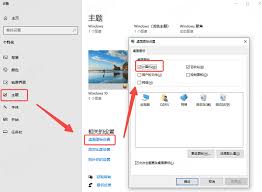
- 操作步骤:
1. 右键点击桌面空白处,选择“个性化”选项。
2. 在弹出的窗口中,选择“主题”,找到并点击“桌面图标设置”。
3. 勾选想要显示的图标,然后点击“应用”和“确定”。
如果桌面图标消失是因为windows资源管理器出了问题或卡住了,您可以通过重启资源管理器来刷新系统界面,从而恢复桌面图标。
- 操作步骤:
1. 同时按下ctrl+shift+esc组合键打开任务管理器。
2. 在进程中,找到“windows资源管理器”,右键选择“重新启动”。
如果以上方法都无法解决问题,可能是系统设置出了问题。这时,您可以使用windows系统工具进行一键修复。
- 操作步骤:
1. 打开windows系统工具,选择“异常修复”。
2. 找到并点击“桌面上所有图标不见了”。
3. 在弹出的窗口中,点击“一键修复”按钮,等待系统自动修复完成。
有时候,电脑桌面图标消失可能是因为设备被恶意软件或病毒入侵。对此,您可以使用可靠的杀毒工具对整个电脑系统进行全面扫描,清除病毒后再重启电脑以恢复桌面图标。
- 操作步骤:运行杀毒软件进行全面扫描,并根据提示清除病毒。
如果您有提前备份系统还原点,那么可以通过还原系统来恢复桌面图标。
- 操作步骤:
1. 打开“控制面板”,选择“备份与还原”。

2. 在还原选项中选择一个合适的还原点,按照提示进行还原操作。
通过以上几种方法,您应该能够解决电脑桌面图标不见的问题。如果问题依然存在,建议咨询专业的技术支持人员,以便获得更详细的帮助和指导。希望这篇文章对您有所帮助,祝您使用愉快!